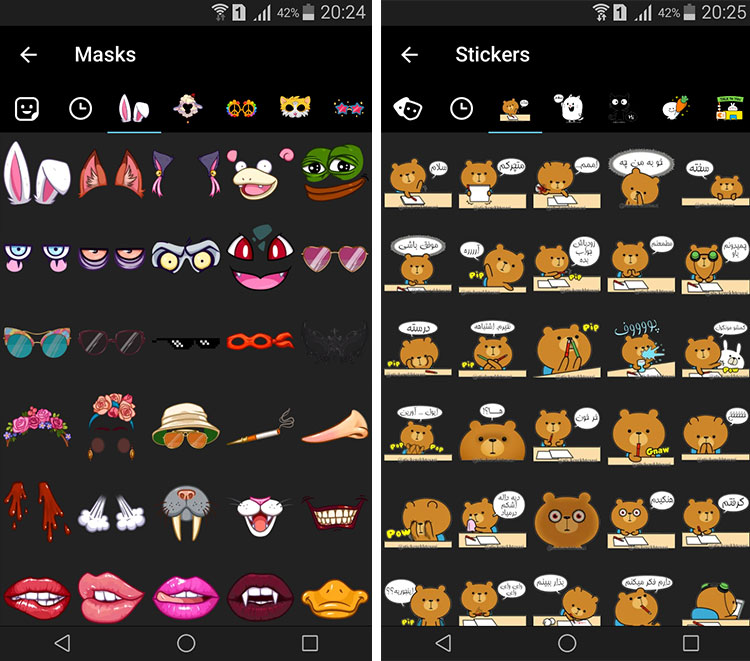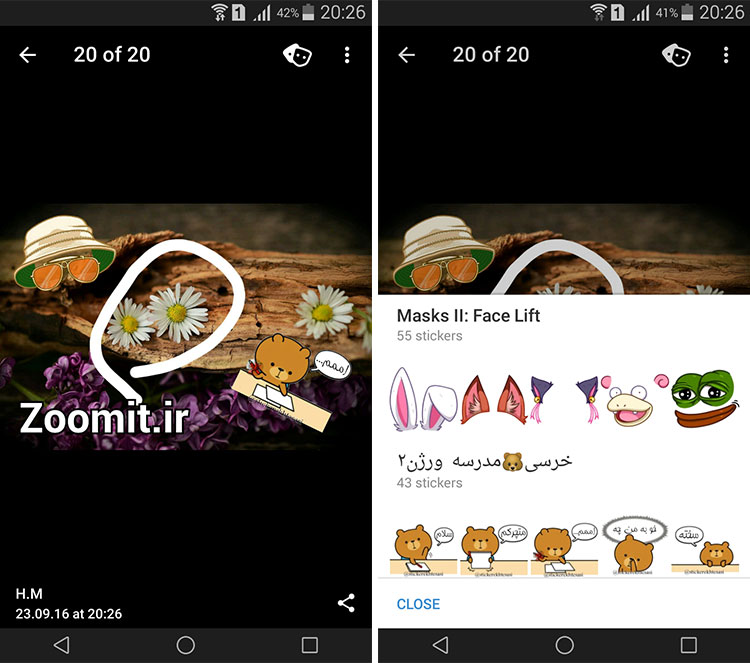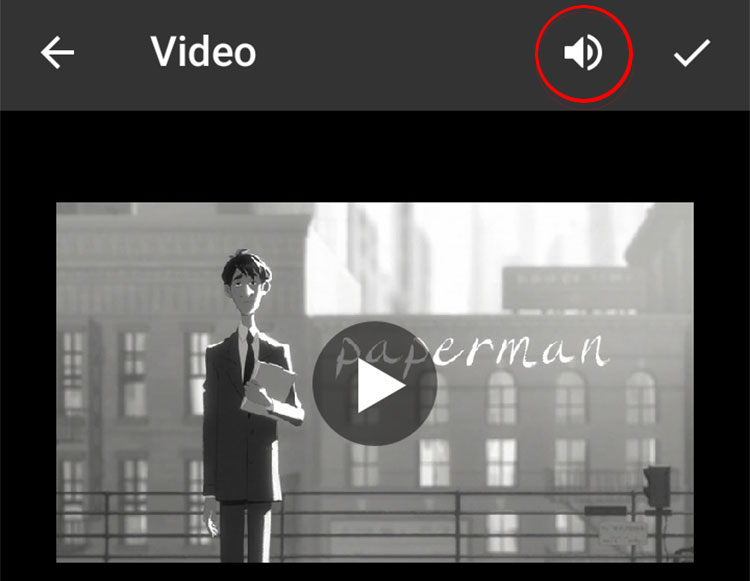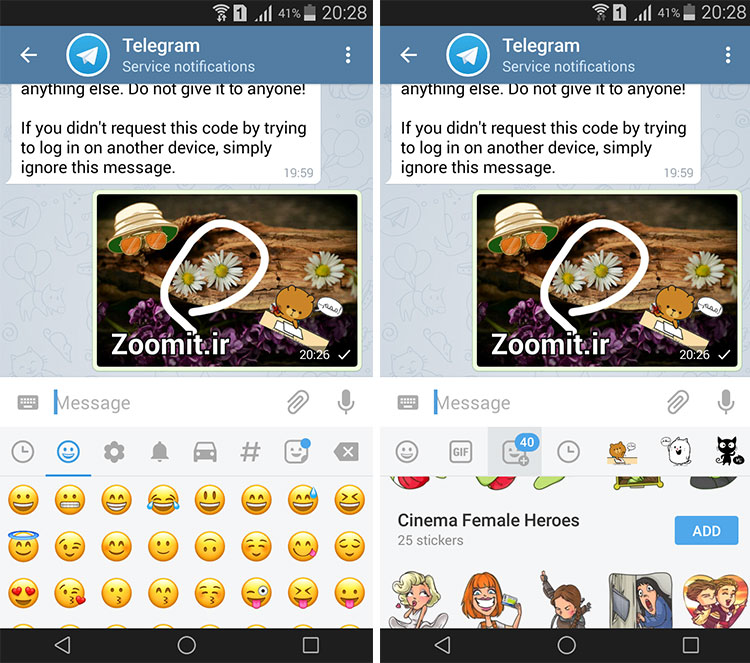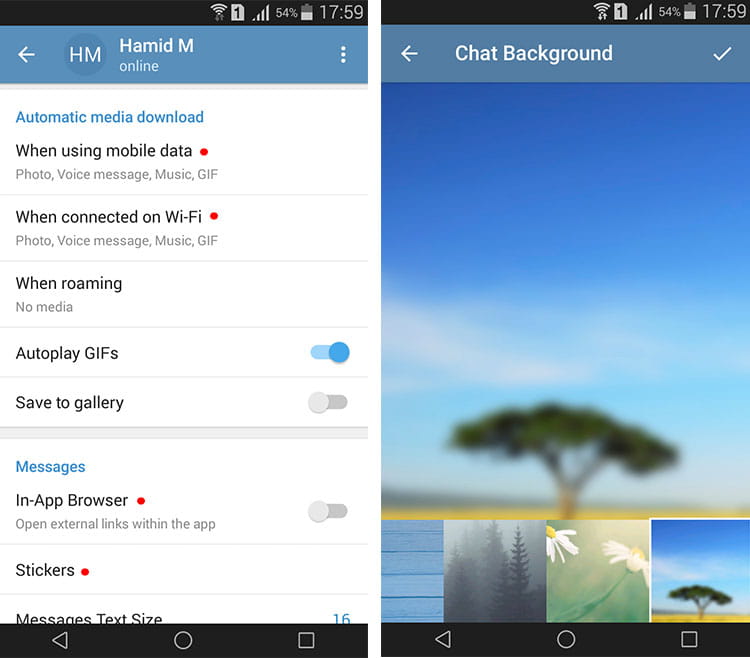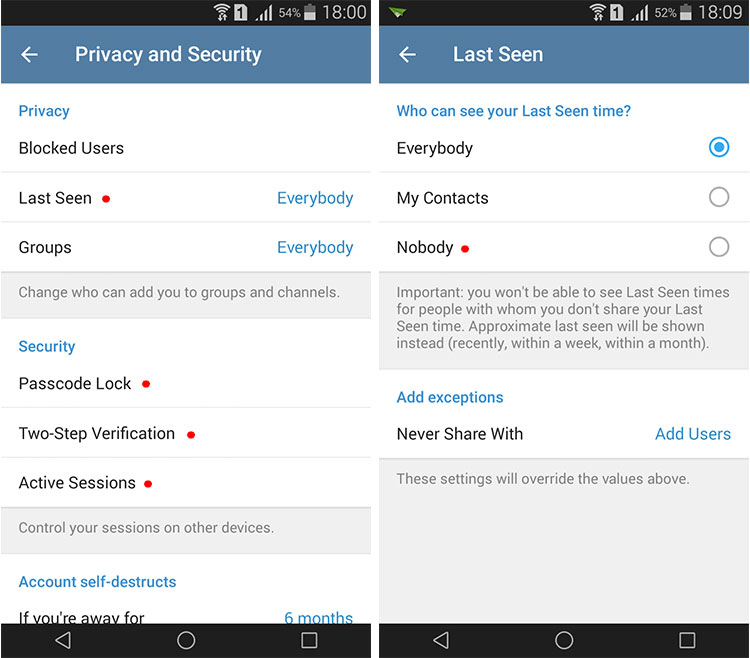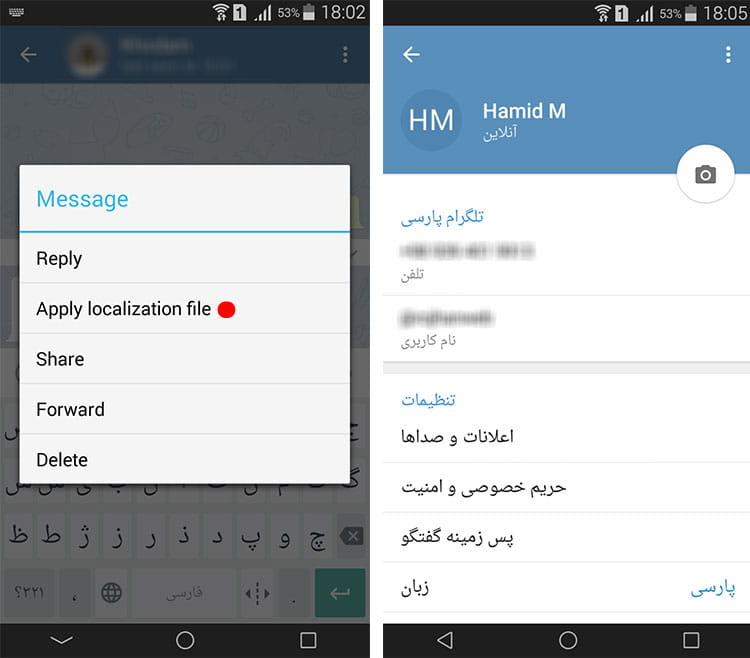ربات تلگرامی ArianaTTS: تبدیل متون فارسی به گفتار روان و طبیعی
رباتهای تلگرام یکی از جالبترین ابزارهای حال حاضر دنیای صفر و یک به حساب میآیند که کاربردهای بسیار جالب و با ارزشی توسط آنها به انجام میرسد. پیش از این نیز در زومیت گزیدهای از رباتهای جالب تلگرامی را معرفی کرده بودیم که مورد توجه کاربران بسیاری نیز قرار گرفت. این بار به سراغ ربات جالب و بسیار کاربردی دیگری با نام ArianaTTS رفتهایم که وظیفهی تبدیل نوشتههای فارسی شما به گفتار صوتی را دارد. احتمالا پیش از این موتورهای صوتی که متون انگلیسی را بازخوانی میکردند را مشاهده کردهاید. سرانجام زبان فارسی نیز به لطف توسعهدهندگانی همچون ArianaTTS امکان تبدیل به گفتار صوتی ماشینی را پیدا کرد و در قالب یک ربات تلگرامی در اختیار کاربران قرار گرفته است. تا قبل از استفادهی آزمایشی از این ربات تلگرامی امید چندانی به موفقیت آن نداشتیم اما باید اعتراف کنیم که بعد از شنیدن اولین جملهای که تبدیل به گفتار شد از نتیجهی مطلوب این ربات بسیار شگفت زده شدیم. مطمئنا شما نیز زمانی که میزان طبیعی بودن متن تبدیل شده به گفتار را بشنوید از عملکرد این ربات تلگرامی راضی خواهید بود. البته تمام فعالیت ArianaTTS به ربات تلگرامی محدود نیست و استفادههای دیگری نیز میتوان از آن کرد.

ArianaTTS با یک گویندهی مرد و یک گویندهی خانوم در اختیار کاربران قرار گرفته است و به طور رایگان متون شما را تبدیل به گفتار خواهد کرد. نحوهی عملکرد این ربات نیز بسیار ساده طراحی شده است به طوری که کافی است متن مورد نظرتان را به این ربات ارسال کنید تا در عرض یک ثانیه فایل صوتی مربوط به آن را تحویل بگیرید. شما میتوانید با ارسال دستور /speak گویندهی خانوم و با ارسال /speakmale گویندهی مرد را به عنوان خوانندهی متون خود انتخاب کنید. علاوه بر گفتار روان و طبیعی، سرعت تبدیل متن به گفتار نیز بسیار سریع صورت میگیرد به طوری که حتی نوشتههای چند خطی نیز در کمتر از ۱ ثانیه به فایل صوتی تبدیل میشوند. نکتهی دیگری که میتواند به کیفیت گفتار نهایی کمک کند استفاده از اعراب است. در حالت عادی ممکن است کلماتی مانند "کیف" که دارای دیکتهی یکسان اما تلفظهای متفاوتی هستند در فایل گفتار نهایی به اشتباه تلفظ شوند که با استفاده از اعراب میتوانید این ایراد را به طور کامل رفع کنید. تبدیل نوشتار به گفتار فارسی با صدای طبیعی، سرعت بالا در تبدیل متن به صدا، قابلیت خواندن اِعراب، اعداد، علائم و کلمات انگلیسی، دقت بالا در تشخیص کلمههای هم نگاره و کسره اضافه و... از دیگر ویژگیهای این ربات تلگرامی به حساب میآیند. برای استفاده از این ربات میتوانید به آیدی @AgpArianaBot مراجعه یا روی کلیک کنید.
رباتهای تلگرام یکی از جالبترین ابزارهای حال حاضر دنیای صفر و یک به حساب میآیند که کاربردهای بسیار جالب و با ارزشی توسط آنها به انجام میرسد. پیش از این نیز در زومیت گزیدهای از رباتهای جالب تلگرامی را معرفی کرده بودیم که مورد توجه کاربران بسیاری نیز قرار گرفت. این بار به سراغ ربات جالب و بسیار کاربردی دیگری با نام ArianaTTS رفتهایم که وظیفهی تبدیل نوشتههای فارسی شما به گفتار صوتی را دارد. احتمالا پیش از این موتورهای صوتی که متون انگلیسی را بازخوانی میکردند را مشاهده کردهاید. سرانجام زبان فارسی نیز به لطف توسعهدهندگانی همچون ArianaTTS امکان تبدیل به گفتار صوتی ماشینی را پیدا کرد و در قالب یک ربات تلگرامی در اختیار کاربران قرار گرفته است. تا قبل از استفادهی آزمایشی از این ربات تلگرامی امید چندانی به موفقیت آن نداشتیم اما باید اعتراف کنیم که بعد از شنیدن اولین جملهای که تبدیل به گفتار شد از نتیجهی مطلوب این ربات بسیار شگفت زده شدیم. مطمئنا شما نیز زمانی که میزان طبیعی بودن متن تبدیل شده به گفتار را بشنوید از عملکرد این ربات تلگرامی راضی خواهید بود. البته تمام فعالیت ArianaTTS به ربات تلگرامی محدود نیست و استفادههای دیگری نیز میتوان از آن کرد.
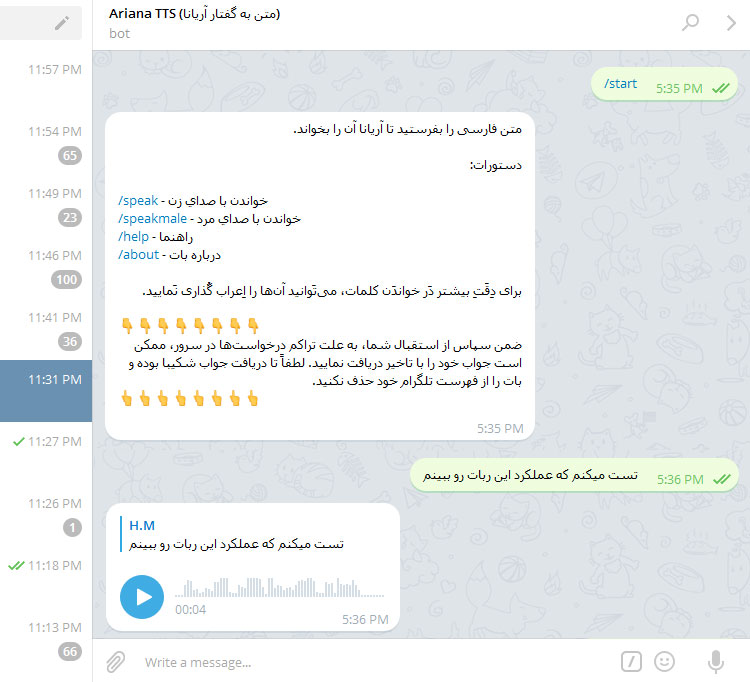
ArianaTTS با یک گویندهی مرد و یک گویندهی خانوم در اختیار کاربران قرار گرفته است و به طور رایگان متون شما را تبدیل به گفتار خواهد کرد. نحوهی عملکرد این ربات نیز بسیار ساده طراحی شده است به طوری که کافی است متن مورد نظرتان را به این ربات ارسال کنید تا در عرض یک ثانیه فایل صوتی مربوط به آن را تحویل بگیرید. شما میتوانید با ارسال دستور /speak گویندهی خانوم و با ارسال /speakmale گویندهی مرد را به عنوان خوانندهی متون خود انتخاب کنید. علاوه بر گفتار روان و طبیعی، سرعت تبدیل متن به گفتار نیز بسیار سریع صورت میگیرد به طوری که حتی نوشتههای چند خطی نیز در کمتر از ۱ ثانیه به فایل صوتی تبدیل میشوند. نکتهی دیگری که میتواند به کیفیت گفتار نهایی کمک کند استفاده از اعراب است. در حالت عادی ممکن است کلماتی مانند "کیف" که دارای دیکتهی یکسان اما تلفظهای متفاوتی هستند در فایل گفتار نهایی به اشتباه تلفظ شوند که با استفاده از اعراب میتوانید این ایراد را به طور کامل رفع کنید. تبدیل نوشتار به گفتار فارسی با صدای طبیعی، سرعت بالا در تبدیل متن به صدا، قابلیت خواندن اِعراب، اعداد، علائم و کلمات انگلیسی، دقت بالا در تشخیص کلمههای هم نگاره و کسره اضافه و... از دیگر ویژگیهای این ربات تلگرامی به حساب میآیند. برای استفاده از این ربات میتوانید به آیدی @AgpArianaBot مراجعه یا روی کلیک کنید.